Windows 10で欠落しているデフォルトの電源プランを復元する方法

このガイドでは、Windows 10でデフォルトの電源プラン(バランス、高パフォーマンス、省電力)を復元する方法を詳しく解説します。
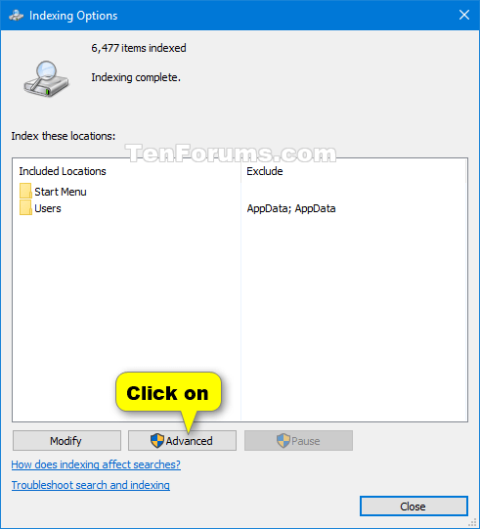
デフォルトでは、Windows は検索時にインデックスを使用して、より高速な検索結果を提供します。検索インデックスには、選択した場所のみが含まれます。これらの場所は、ファイル タイプ (拡張子)、ファイル属性、インデックスを作成するファイル コンテンツによってフィルタリングできます。
暗号化されたファイルのインデックスを作成する
インデックスはWindows Searchサービスを使用し、バックグラウンドでSearchindexer.exeプロセスとして実行されます。インデックスは自動的に再構築され、最後のインデックス作成以降に含まれる場所に加えられた変更を更新して、検索結果の精度を高めます。デフォルトでは、ユーザーのアクティビティによりインデックス作成速度が低下します。コンピュータがアイドル状態の場合、インデックス作成速度は最大値に戻り、インデックス作成がより速く完了します。
Windows Search 4.0 以降では、EFS を使用したローカル ファイル システム上の暗号化ファイルのインデックス作成が完全にサポートされており、ユーザーは暗号化ファイルのプロパティと内容のインデックス作成と検索が可能です。ユーザーは、暗号化されたファイルを含めるように Windows Search を手動で構成することも、管理者がグループ ポリシーを使用してこのオプションを構成することもできます。
Windows Search は、ACL に従い、ファイルの復号化アクセス許可を持つユーザーにアクセスを制限することで、適切なアクセス許可を持つユーザーのみが暗号化されたファイルのコンテンツを検索できるようにします。さらに、Windows Search は、暗号化されたファイルへのアクセスをローカル検索のみに制限します。 Windows Search は、クエリがリモートで開始された場合、検索結果に暗号化されたファイルを返しません。
Windows 10 で暗号化ファイルのインデックス作成機能をオン/オフにする方法
このガイドでは、 Windows 10の暗号化ファイルのインデックス作成機能 (暗号化ファイルのインデックス作成) を有効または無効にする方法を説明します。
注: 変更を加えるには、管理者権限でログインする必要があります。
セキュリティ上の理由から、検索インデックス作成場所自体がフルボリューム暗号化 (BitLocker ドライブ暗号化やサードパーティ ソリューションなど) で保護されていない限り、暗号化ファイルのインデックス作成機能を有効にしないでください。
その方法は次のとおりです。
1.コントロール パネル(アイコン表示) を開き、[インデックス作成オプション]アイコンをクリックして、コントロール パネルを閉じます。
2. 「詳細設定」ボタンをクリックします。
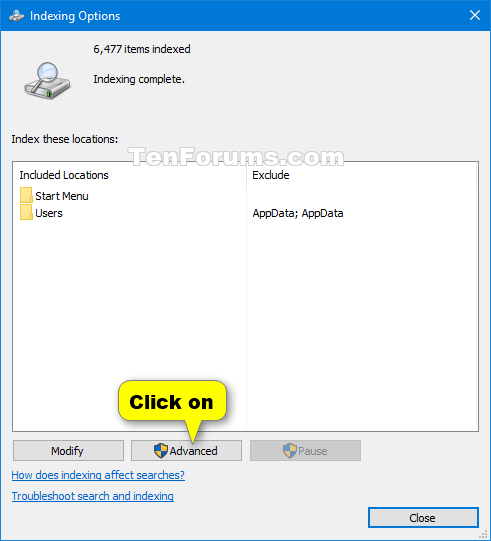
「詳細設定」ボタンをクリックします
3. 実行したい内容に応じて、以下のステップ 4 (有効にする場合) またはステップ 5 (無効にする場合) を実行します。
4. 暗号化ファイルのインデックス作成を有効にするには、次の手順を実行します。
A) [暗号化されたファイルのインデックスを作成する]チェックボックスをオンにします。

[暗号化されたファイルのインデックスを作成する] チェックボックスをオンにします
B) インデックスの場所が暗号化されていない場合は、[続行]をクリックします。
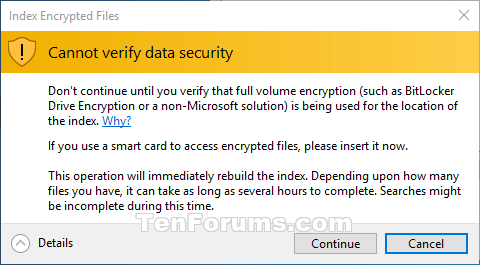
「続行」をクリックします
C) 以下のステップ 6 に進みます。
5. 暗号化ファイルのインデックス作成をオフにするには、次の手順を実行します。
A) [暗号化されたファイルのインデックスを作成する]ボックスのチェックを外します。
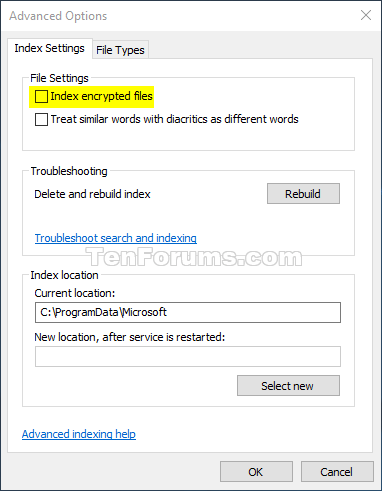
[暗号化されたファイルのインデックスを作成する] ボックスのチェックを外します
B) 「OK」をクリックします。
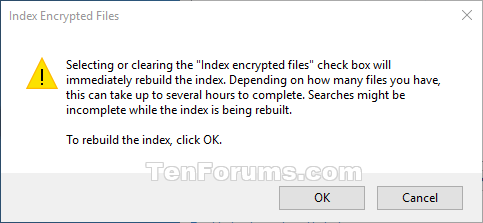
「OK」をクリックします
C) 以下のステップ 6 に進みます。
6. [OK]をクリックして変更を適用します。
7. 変更を反映するために検索インデックスが再構築されます。
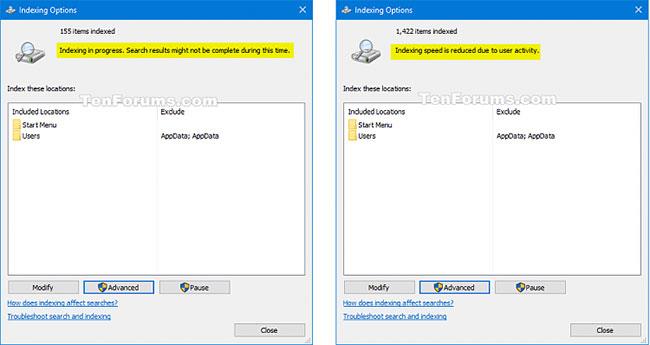
変更を更新するために検索インデックスが再構築されます。
8. 「閉じる」をクリックします。
このガイドでは、Windows 10でデフォルトの電源プラン(バランス、高パフォーマンス、省電力)を復元する方法を詳しく解説します。
仮想化を有効にするには、まず BIOS に移動し、BIOS 設定内から仮想化を有効にする必要があります。仮想化を使用することで、BlueStacks 5 のパフォーマンスが大幅に向上します。
WiFi 接続に接続するときにドライバーが切断されるエラーを修正する方法を解説します。
DIR コマンドは、特定のフォルダーに含まれるすべてのファイルとサブフォルダーを一覧表示する強力なコマンド プロンプト コマンドです。 Windows での DIR コマンドの使用方法を詳しく見てみましょう。
ソフトウェアなしで Windows 10 アプリをバックアップし、データを保護する方法を説明します。
Windows のローカル グループ ポリシー エディターを使用して、通知履歴の削除やアカウントロックの設定を行う方法を説明します。
重要なリソースを簡単に監視及び管理できる<strong>IP監視</strong>ソフトウェアがあります。これらのツールは、ネットワーク、インターフェイス、アプリケーションのトラフィックをシームレスに確認、分析、管理します。
AxCrypt は、データの暗号化に特化した優れたソフトウェアであり、特にデータ セキュリティに優れています。
システムフォントのサイズを変更する方法は、Windows 10のユーザーにとって非常に便利です。
最近、Windows 10にアップデートした後、機内モードをオフにできない問題について多くのユーザーから苦情が寄せられています。この記事では、Windows 10で機内モードをオフにできない問題を解決する方法を説明します。








